Enregistrement des appels peut être utile pour plusieurs raisons, de la prise de notes par la suite à la sécurité personnelle. Vous pouvez enregistrer manuellement les appels sur Téléphones Android. Pourtant, Google dialer vous permet d'enregistrer automatiquement les appels à partir de numéros qui ne figurent pas dans vos contacts et les numéros sélectionnés dans vos contacts. Malheureusement, ces fonctionnalités ne sont pas disponibles partout, mais si vous pouvez enregistrer des appels dans votre région, nous vous montrerons comment le faire, mais d'abord, un mot sur l'enregistrement des appels.
Il est impératif de vérifier vos réglementations et lois locales pour déterminer comment l'enregistrement des appels peut être légal. Les lois varient d'un État à l'autre et d'un pays à l'autre, mais cela se résume généralement à un consentement à un seul ou à deux. Le consentement d'une partie signifie que vous pouvez enregistrer vos appels parce que vous êtes la seule partie à donner votre consentement. Le consentement à deux parties nécessite en fait le consentement de tous les participants à l'appel, qu'il s'agisse de deux ou plus. Quoi qu'il en soit, il est considéré comme poli d'informer les autres que l'appel est enregistré. En effet, l'enregistrement automatique des appels par le numéroteur Google permet à tout le monde de savoir quand l'appel est répondu.
Comment activer l'enregistrement automatique des appels
- Ouvrez le Numéroteur Google.
- Sélectionnez le menu de débordement d'action (trois points verticaux en haut).
-
Choisir Paramètres.


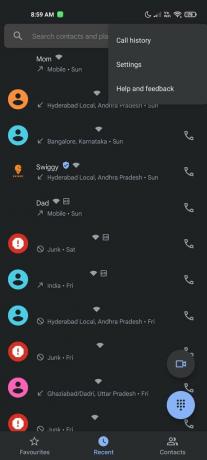 Source: Harish Jonnalagadda/Android Central
Source: Harish Jonnalagadda/Android Central Frappé Enregistrement d'appel.
- Dans la section Toujours enregistrer, basculez le paramètre pour Numéros absents de vos contacts à Au. Cela enregistrera toujours les appels entrants provenant de numéros qui ne figurent pas dans votre carnet d'adresses.
-
Vous verrez un message de confirmation une fois que vous aurez activé la fonctionnalité. Frappé Toujours enregistrer pour le mettre en place.


 Source: Harish Jonnalagadda/Android Central
Source: Harish Jonnalagadda/Android Central Si vous souhaitez toujours enregistrer les appels de vos contacts, accédez à Numéros sélectionnés et ajoutez les contacts.
- Vous verrez à nouveau une boîte de dialogue de confirmation. Frappé Toujours enregistrer pour activer la fonctionnalité.
-
Sélectionner Choisissez un contact pour sélectionner les contacts dont vous souhaitez toujours enregistrer les appels.


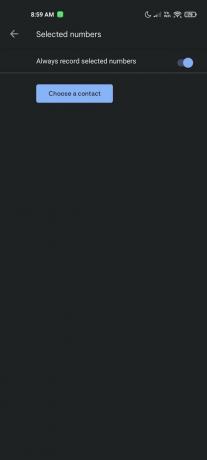 Source: Harish Jonnalagadda/Android Central
Source: Harish Jonnalagadda/Android Central Choisissez les contacts dans votre carnet d'adresses.
-
Vous verrez les contacts mis en évidence dans le Numéros sélectionnés section. Les appels de ces contacts seront toujours enregistrés.

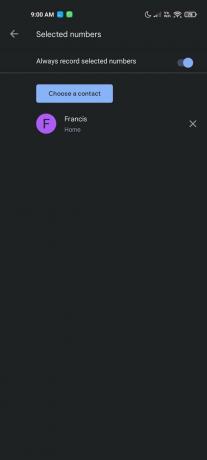 Source: Harish Jonnalagadda/Android Central
Source: Harish Jonnalagadda/Android Central
Adam Doud
Adam écrit et podcaste l'espace de la technologie mobile depuis près d'une décennie. Lorsqu'il n'écrit pas pour Android Central, il héberge le Bénéfice du podcast Doud, passe beaucoup trop de temps sur Twitter, et redessine encore et encore son espace de travail.
